Si të fshini një faqe në Word {Udhëzues}
Po përpiqeni të fshini një faqe të zbrazët në Word? Në këtë udhëzues, ne do t
iPhone është një nga telefonat më të kërkuar për shkak të popullaritetit të tij, ata gjithmonë po shtojnë diçka të re për ta mbajtur atë në kërkesë. Me këtë frymë, pronarët e iPhone gjithmonë duket se marrin më shumë veçori të orientuara nga përdoruesi me çdo përditësim . Vitet e fundit shumë njerëz kanë kërkuar një zgjidhje për të gjetur një telefon të humbur. Duke qenë se telefonat inteligjentë kanë një vlerë të madhe për një në jetën e sotme, është me rëndësi të madhe të gjurmoni telefonin .
Teknologjia ka punuar gjithmonë për të përmirësuar përvojën e përdoruesit. Kështu, ne pamë aplikacionin Find My i cili lidh pajisjet Apple. Pra, nëse e keni lënë iPhone-in tuaj diku, mund ta gjeni me Apple Watch ose iPad duke përdorur rrjetin Find My. Ka raste kur njerëzit humbasin telefonin e tyre, por nuk janë në gjendje ta gjejnë atë pasi i mbaron bateria. Aktualisht, në atë rast, iPhone është i pagjurmueshëm, kështu që do të tregojë vetëm vendndodhjen e fundit ku ka punuar. Kur në rastin e një iPhone të vjedhur ose kur ai zhvendoset në një vend tjetër, ai nuk mund të gjurmohet nëpërmjet Find My app.
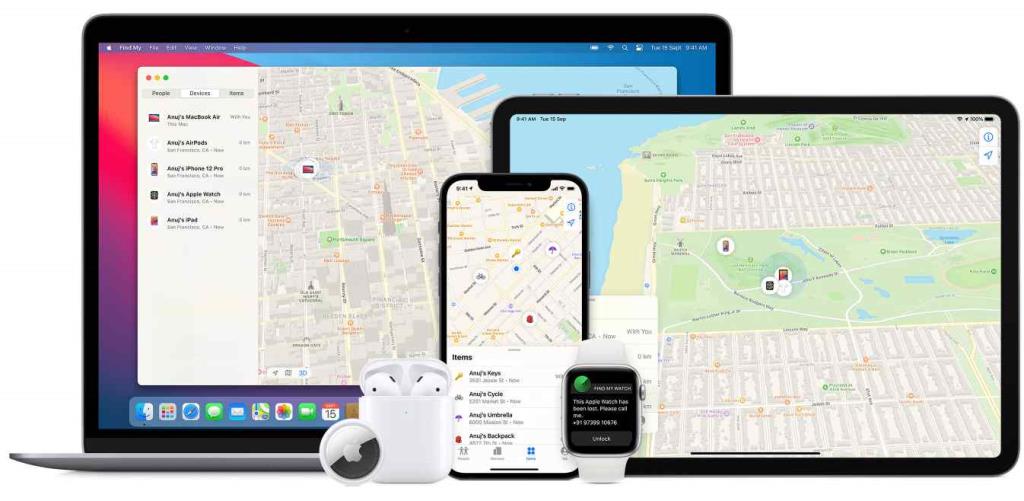
Burimi i imazhit: Faqja zyrtare e Apple.
iOS 15: Find My Network mund të gjejë ende iPhone tuaj kur është i fikur
Kohët e fundit me iOS 14.5 , ju mund të gjeni pajisjet tuaja të humbura Apple duke përdorur Find My App. Ai do të mbajë iPhone, iPad, iPod touch, Apple Watch, Mac, AirPods dhe AirTag të lidhur me llogarinë tuaj iCloud. Mund të përdorni Hartat për të gjetur iPhone-in e humbur në një nga pajisjet. Mund të luani një tingull dhe gjithashtu të shfaqni një mesazh për dikë që gjeni për t'ju ndihmuar të rifitoni iPhone. Por në skenarin aktual, vendndodhja nuk gjurmohet pasi iPhone të fiket .
Prandaj, për të ndryshuar këtë, iOS 15 i fundit përditëson veçoritë duke e gjurmuar atë edhe pasi të jetë fikur. Tani, aplikacioni Find My do të marrë një përditësim pasi iPhone do të jetë ende duke punuar në një modalitet me fuqi të ulët dhe kështu i gjurmueshëm për disa orë të tjera.
Lexoni gjithashtu: Si të përdorni siç duhet aplikacionin "Gjej aplikacionin tim" të Apple
Çfarë ka të re me përditësimin e iOS 15?
Në ngjarjen e fundit vjetore të Apple - WWDC 2021 , u njoftua se rrjeti Find My do të jetë në gjendje të gjejë një iPhone të fikur. Ky lajm i ka lumturuar shumë përdoruesit e iPhone pasi tani përditësimi i tyre më i fundit në iOS 15 do t'i ndihmojë ata me telefonin e humbur. Gjithashtu nënkuptohet se përditësimi më i ri do t'ju ndihmojë gjithashtu të gjurmoni një telefon të vjedhur edhe nëse ai është fshirë me të dhënat. Kjo shtesë në iPhone do ta bëjë të vështirë për hajdutët të mbajnë iPhone tuaj pasi aplikacioni Find My do të vazhdojë të gjurmojë iPhone tuaj. Përveç kësaj, është informuar se edhe nëse iPhone është rivendosur me cilësimet e fabrikës, ai do të jetë në gjendje të gjurmojë vendndodhjen me çelësin e aktivizimit të aktivizuar.
Edhe pse nëse përdoruesi i iPhone dëshiron që ai të fiket, atëherë ai do të duhet të bëjë ndryshime në cilësimet dhe kjo veçori Find My app do të çaktivizohet.
Lexoni gjithashtu: Funksioni i Apple për të gjetur artikujt e humbur, Gjeni rrjetin tim, ka një cenueshmëri serioze.
Përfundim -
Pra, kur lansohet iOS 15 dhe përmirësoni iPhone tuaj, mund të harroni edhe shqetësimet e humbjes së iPhone. Apple e bën më të lehtë me përditësimin më të fundit të iOS gjurmimin e iPhone të humbur edhe kur ai fiket. Jemi të sigurt që njerëzit do ta vlerësojnë veçorinë pasi shumë herë përdoruesit i zë paniku ndërsa nuk mund ta gjejnë iPhone-in pasi i mbaron bateria. Aplikacioni Find My tani do të jetë në gjendje të gjurmojë vendndodhjen e iPhone edhe pasi të jetë i fikur duke e bërë atë lehtësisht të aksesueshëm.
Shpresojmë se ky artikull do t'ju ndihmojë të mësoni se si të gjurmoni një iPhone të humbur me iOS 15 më të fundit. Ne do të dëshironim të dinim pikëpamjet tuaja për këtë postim për ta bërë atë më të dobishëm. Sugjerimet dhe komentet tuaja janë të mirëseardhura në seksionin e komenteve më poshtë. Ndani informacionin me miqtë tuaj dhe të tjerët duke shpërndarë artikullin në rrjetet sociale.
Na pëlqen të dëgjojmë nga ju!
Jemi në Facebook , Twitter dhe YouTube . Për çdo pyetje ose sugjerim, ju lutemi na tregoni në seksionin e komenteve më poshtë. Na pëlqen të kthehemi tek ju me një zgjidhje. Ne postojmë rregullisht këshilla dhe truket së bashku me zgjidhjet për çështjet e zakonshme që lidhen me teknologjinë.
Tema të ngjashme -
Ja çfarë ka shtuar Apple për të gjetur funksionin tim
Si të rikuperoni fotot e fshira nga iPhone (5 mënyra)
Si të ndryshoni emrin Bluetooth në iPhone?
Po përpiqeni të fshini një faqe të zbrazët në Word? Në këtë udhëzues, ne do t
Kjo është një nga pyetjet më të mëdha që bëjnë përdoruesit, nëse mund të shohin kush e ka parë profilin e tyre në Instagram. Mësoni më shumë për mënyrat dhe mjetet që ndihmojnë në monitorimin e vizitorëve të profilit tuaj!
Mësimi për instalimin e një printeri në Windows 10, duke përfshirë printerët Wi-Fi dhe ata lokalë. Udhëzime hap pas hapi dhe zgjidhje për problemet e zakonshme.
Mësoni se si të zhbllokoni dikë në Facebook dhe Messenger lehtësisht me këtë udhëzues të detajuar. Ndiqni hapat e thjeshtë për të rifituar kontaktin me miqtë tuaj të bllokuar.
Dëshironi të fshini lejet e skaduara dhe të rregulloni portofolin e Apple? Ndiqni ndërsa unë shpjegoj në këtë artikull se si të hiqni artikujt nga Apple Wallet.
Pavarësisht nëse jeni i rritur apo i ri, mund t'i provoni këto aplikacione ngjyrosëse për të çliruar kreativitetin tuaj dhe për të qetësuar mendjen tuaj.
Ky udhëzues ju tregon se si të zgjidhni një problem me pajisjen tuaj Apple iPhone ose iPad që shfaq vendndodhjen e gabuar.
Shiko se si mund të aktivizosh dhe menaxhosh "Mos shqetëso" në iPad, në mënyrë që të përqendrohesh në atë që duhet të bësh. Këtu janë hapat që duhen ndjekur.
Shihni mënyra të ndryshme se si mund ta bëni tastierën tuaj iPad më të madhe pa një aplikacion të palës së tretë. Shihni gjithashtu se si ndryshon tastiera me një aplikacion.
A po përballeni me gabimin e iTunes që nuk zbulon iPhone ose iPad në kompjuterin tuaj Windows 11? Provoni këto metoda të provuara për të zgjidhur problemin tani!






